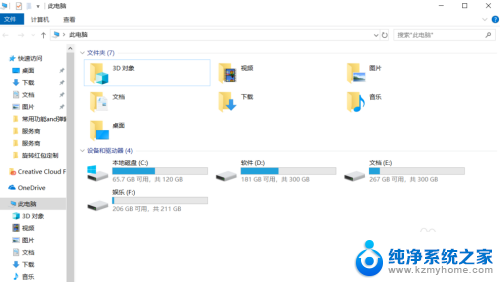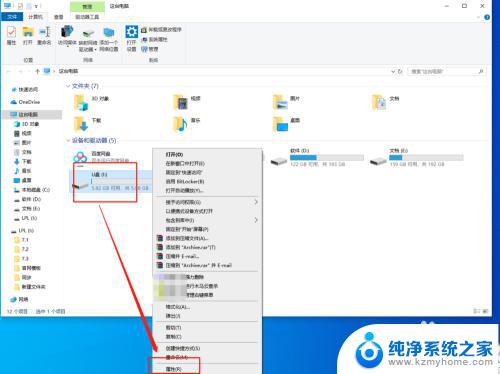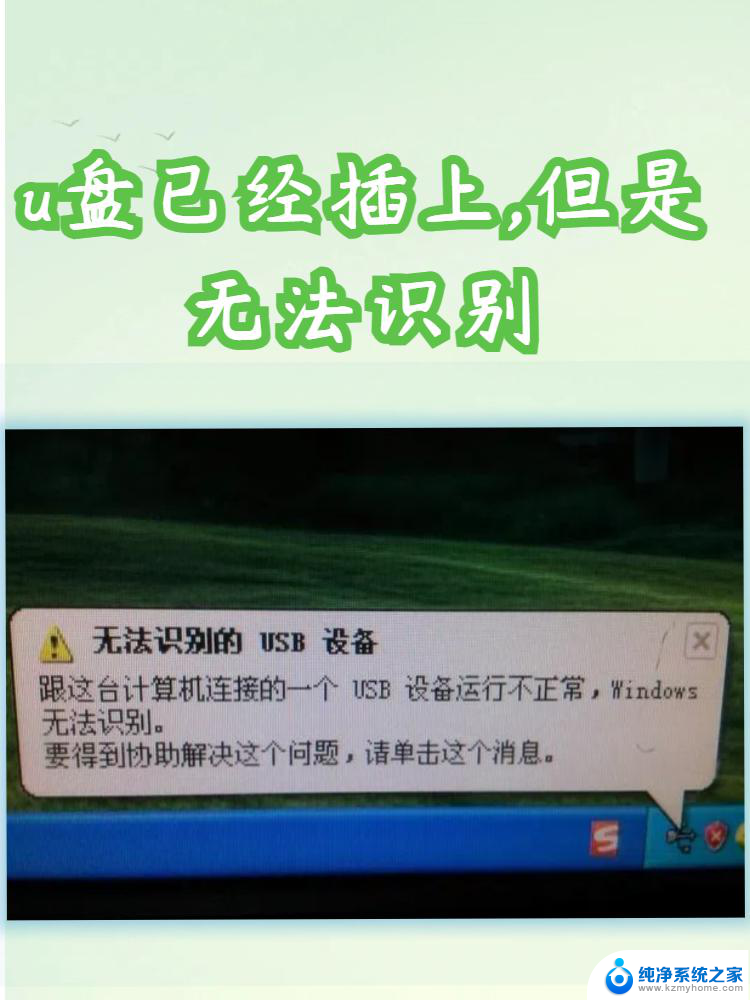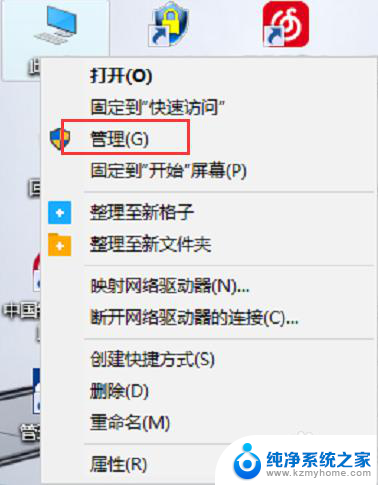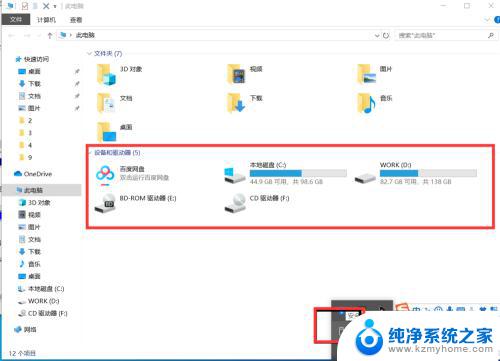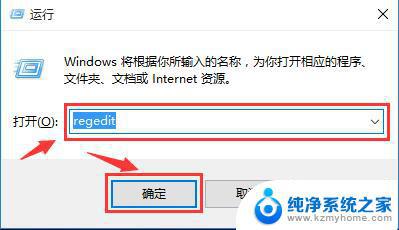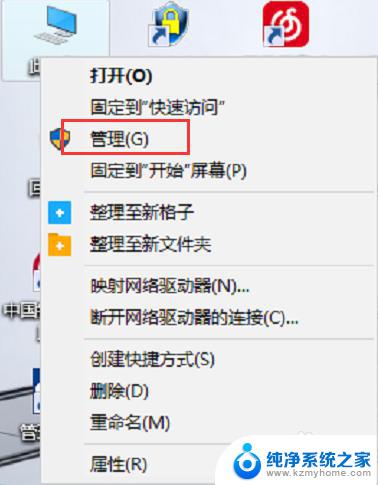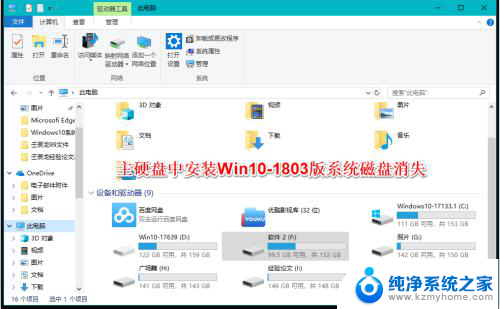win10电脑插u盘无显示 win10系统下U盘连接电脑但无法打开的解决方案
win10电脑插u盘无显示,在如今信息爆炸的时代,U盘已成为人们传输数据的重要工具之一,有时候我们可能会遇到一个令人沮丧的问题,就是将U盘插入Win10电脑后却无法显示。这个问题可能引起我们的困惑和烦恼,因为我们无法访问或使用U盘中的数据。幸运的是我们不必担心,因为有一些解决方案可以帮助我们解决这个问题。接下来我们将探索Win10系统下U盘连接电脑无法打开的解决方案。
操作方法:
1.总体的思路和步骤
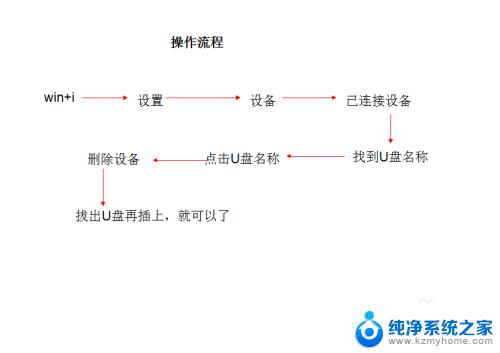
2.有外接U盘连接上的符号提示,但在计算机盘符和桌面上的U盘管理上看不见
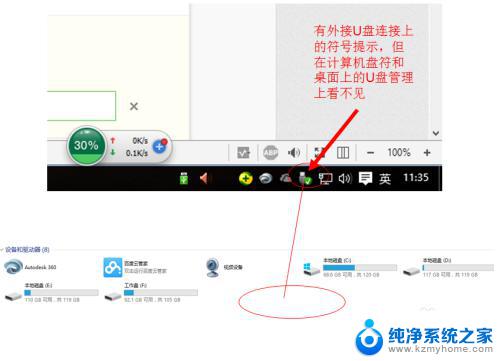
3.这个时候我们在任务栏上点击win图标,再点击“设置”(或直接使用快捷键win+i)进入到win10下的“设置界面”。
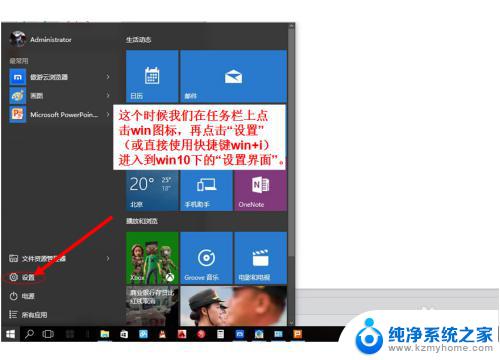
4.进入到“设备”管理
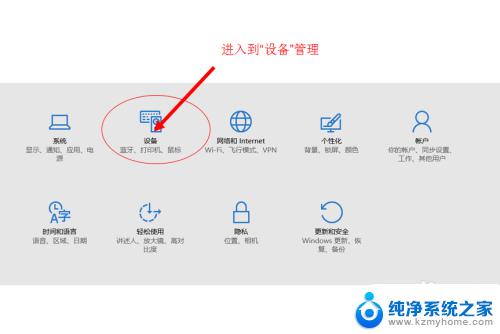
5.首先点击已连接设备,然后电脑的外接设备就会出现在左侧的列表里面。这里就可以看见,我们已经插上的U盘设备出现在这里。
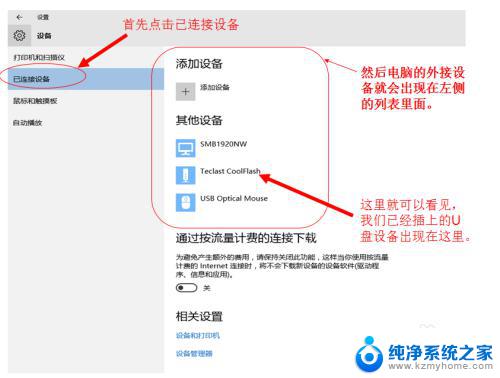
6.点击就出现了“删除设备”的点击项,于是我们就点击“删除设备”。U盘就会被移除。之后我们再拔掉U盘,再插上U盘就会出现在电脑的计算机的盘符上面了。
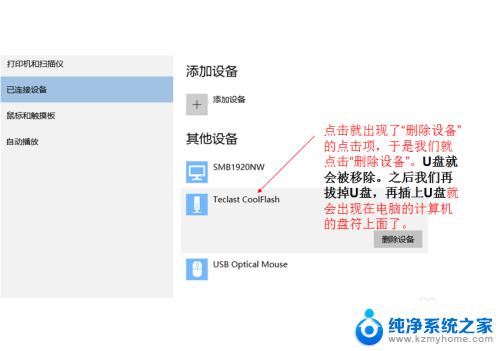
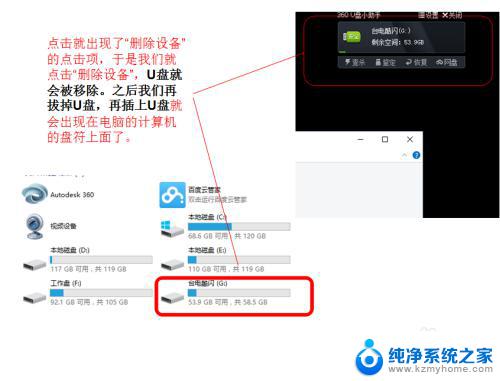
以上是解决Win10电脑插入U盘无显示的全部内容,如果您遇到相同的问题,可以参考本文中介绍的步骤进行修复,希望本文对您有所帮助。